14.08.2025
Бесплатные видео рекордеры: скачайте лучшие фри рекордеры
Бесплатные видеорекордеры помогают записывать экран компьютера или браузера без затрат на покупку лицензии. Они востребованы у преподавателей, блогеров, геймеров, сотрудников компаний и фрилансеров, которым нужно фиксировать презентации, вебинары, онлайн-встречи или пошаговые инструкции.
В некоторых случаях бесплатных возможностей достаточно для решения рабочих задач: можно записать видео с экрана, добавить звук с микрофона, сохранить файл в популярном формате и поделиться им с коллегами или клиентами. Главное – правильно подобрать инструмент, учитывая условия работы, требования к качеству и ограничения бесплатного тарифа.
В этом обзоре собраны лучшие бесплатные программы и онлайн-инструменты для записи видео, включая решения для ПК, браузера и сервисы, которые работают прямо в сети.
В некоторых случаях бесплатных возможностей достаточно для решения рабочих задач: можно записать видео с экрана, добавить звук с микрофона, сохранить файл в популярном формате и поделиться им с коллегами или клиентами. Главное – правильно подобрать инструмент, учитывая условия работы, требования к качеству и ограничения бесплатного тарифа.
В этом обзоре собраны лучшие бесплатные программы и онлайн-инструменты для записи видео, включая решения для ПК, браузера и сервисы, которые работают прямо в сети.
Что такое видеорекордер и как он работает
Видеорекордер – это программа или онлайн-сервис, который позволяет захватывать изображение и звук с экрана компьютера, веб-камеры или конкретного окна приложения. Большинство таких инструментов могут одновременно записывать и системный звук, и голос с микрофона, что удобно для создания обучающих материалов, комментариев к презентациям или записи онлайн-встреч.
Принцип работы прост: пользователь выбирает источник видео (весь экран, отдельная область, конкретная программа или вкладка браузера), настраивает параметры звука, качество записи и формат файла, а затем запускает процесс. После завершения записи видео можно сохранить на устройство или в облако, а некоторые сервисы позволяют сразу отправить ссылку для просмотра.
Современные видеорекордеры нередко предлагают дополнительные функции: наложение текста и графики, выделение курсора, обрезка и монтаж, автоматическое сохранение в нужном формате или интеграцию с видеохостингами.
Принцип работы прост: пользователь выбирает источник видео (весь экран, отдельная область, конкретная программа или вкладка браузера), настраивает параметры звука, качество записи и формат файла, а затем запускает процесс. После завершения записи видео можно сохранить на устройство или в облако, а некоторые сервисы позволяют сразу отправить ссылку для просмотра.
Современные видеорекордеры нередко предлагают дополнительные функции: наложение текста и графики, выделение курсора, обрезка и монтаж, автоматическое сохранение в нужном формате или интеграцию с видеохостингами.
Преимущества бесплатных видеорекордеров
Бесплатные видеорекордеры позволяют без дополнительных затрат решать широкий круг задач, связанных с записью экрана и сопровождением видео комментарием. Для многих пользователей, от студентов и преподавателей до фрилансеров и сотрудников компаний, это удобный способ быстро получить нужный видеоматериал, не вкладываясь в дорогостоящее программное обеспечение.
Основные преимущества можно разделить на несколько групп:
Для пользователей, которые хотят зафиксировать видеоконференцию, снять обучающий курс или записать игровой процесс, бесплатные видеорекордеры становятся оптимальным выбором. Они позволяют протестировать разные сценарии работы и, при необходимости, перейти на платное решение с расширенным функционалом, уже понимая, какие возможности действительно нужны.
Основные преимущества можно разделить на несколько групп:
- Экономия бюджета. Отсутствует необходимость покупать лицензию или оформлять подписку, что особенно важно для тех, кто использует программу от случая к случаю или только начинает работать с видеозаписью.
- Доступность на разных платформах. Большинство бесплатных решений работают на Windows, macOS и даже в браузере, что делает их универсальными для пользователей с разным оборудованием.
- Достаточный функционал для базовых и средних задач. При помощи большинства бесплатных программ можно захватывать весь экран или выбранную область, записывать системный звук и микрофон, выбирать формат и качество файла, а также использовать простые инструменты для обрезки и сохранения видео.
- Широкий выбор форматов работы. Можно использовать десктопную программу, браузерное расширение или онлайн-сервис, что позволяет подобрать оптимальный вариант под конкретную задачу: длительная запись, быстрая демонстрация или работа без установки ПО.
- Простота освоения. Большинство бесплатных видеорекордеров имеют интуитивно понятный интерфейс, понятные кнопки управления и минимальное количество настроек, что позволяет начать запись буквально в пару кликов.
- Гибкость в применении. Один и тот же инструмент подходит для записи обучающих роликов, презентаций, вебинаров, онлайн-встреч, а также для создания инструкций и видеообзоров.
Для пользователей, которые хотят зафиксировать видеоконференцию, снять обучающий курс или записать игровой процесс, бесплатные видеорекордеры становятся оптимальным выбором. Они позволяют протестировать разные сценарии работы и, при необходимости, перейти на платное решение с расширенным функционалом, уже понимая, какие возможности действительно нужны.
Ограничения бесплатных решений
Несмотря на удобство и нулевую стоимость, бесплатные видеорекордеры почти всегда имеют ряд ограничений, которые нужно учитывать еще на этапе выбора инструмента. Эти ограничения напрямую зависят от конкретной программы или онлайн-сервиса, но в целом встречаются довольно часто и могут заметно повлиять на результат работы.
Эти ограничения не всегда критичны. Если нужно записать короткий фрагмент экрана для личных целей, обучить коллег работе в программе или зафиксировать момент из видеоконференции, бесплатного функционала вполне хватит. Но при регулярной работе с видео или создании материалов для широкой аудитории стоит заранее оценить, когда придет момент перехода на платное решение, чтобы не потерять в качестве и удобстве.
- Водяные знаки и фирменная маркировка. Многие разработчики добавляют свой логотип или текстовую пометку на каждое записанное видео. Для личных целей это может быть несущественно, но если ролик предназначен для публикации на YouTube, в соцсетях или для демонстрации клиентам, такие надписи будут выглядеть непрофессионально и могут испортить общее впечатление.
- Ограничение по времени записи. В бесплатных версиях встречается лимит длительности записи, например, только 5, 10 или 15 минут. Это приемлемо для коротких инструкций, но создает трудности при записи лекций, вебинаров, длительных презентаций или многосекционных встреч.
- Урезанный набор функций. Производители часто убирают из бесплатной версии продвинутые инструменты, например, обрезку и монтаж, наложение надписей, графики, логотипов, настройку кодеков, битрейта и форматов экспорта. В результате пользователю приходится искать дополнительные программы для постобработки.
- Ограничения по качеству. Бесплатные версии могут записывать видео только в HD или 720p, снижать частоту кадров или автоматически сжимать файл, что ухудшает четкость и плавность изображения. Для тех, кто планирует демонстрировать видео на большом экране или в профессиональном контексте, это может стать серьезным минусом.
- Рекламные вставки и напоминания о покупке. В интерфейсе некоторых бесплатных решений присутствует реклама или всплывающие окна с предложением перейти на платный тариф. Это отвлекает, мешает сосредоточиться на процессе и в некоторых случаях даже перекрывает часть панели управления.
- Зависимость от стабильного интернет-соединения. Онлайн-сервисы и браузерные расширения требуют хорошей скорости передачи данных, особенно при записи в высоком разрешении. При нестабильном соединении возможны задержки, обрывы или искажения видео и звука.
- Ограничения по экспорту. В бесплатных версиях иногда доступен только один формат сохранения (например, MP4), без возможности выбрать альтернативы. Это может быть неудобно, если видео нужно передавать в специфичных форматах для монтажа или интеграции в другие проекты.
Эти ограничения не всегда критичны. Если нужно записать короткий фрагмент экрана для личных целей, обучить коллег работе в программе или зафиксировать момент из видеоконференции, бесплатного функционала вполне хватит. Но при регулярной работе с видео или создании материалов для широкой аудитории стоит заранее оценить, когда придет момент перехода на платное решение, чтобы не потерять в качестве и удобстве.
Подборка бесплатных видеорекордеров для ПК, браузера и онлайн-записи
Ниже представлены пять решений, которые позволяют бесплатно записывать экран и звук, сохраняя видео в популярных форматах. В подборке есть как программы для установки на компьютер, так и онлайн- и браузерные инструменты. Каждое из них отличается своим функционалом, удобством и техническими особенностями, поэтому выбор стоит делать с учетом конкретных задач, требуемого качества записи и условий работы.
OBS Studio
OBS Studio – одно из самых известных бесплатных приложений для записи экрана и потоковой трансляции. Программа совместима с Windows, macOS и Linux, что делает ее универсальным инструментом для пользователей разных операционных систем. OBS Studio позволяет захватывать весь экран, отдельные окна или выделенные области, а также записывать несколько источников звука одновременно. Дополнительно доступны функции наложения текста, изображений, логотипов, а также гибкая настройка сцен и горячих клавиш.
Пользователи ценят OBS Studio за отсутствие ограничений по времени записи, большое количество параметров качества и форматов, а также за встроенные возможности потокового вещания без водяных знаков. Программа хорошо подходит как для создания обучающих материалов, так и для стриминга игр или вебинаров.
Однако для новичков освоение OBS может показаться сложным, так как интерфейс и количество настроек требуют времени на изучение. Для работы с максимальной отдачей нужно потратить несколько часов на настройку и тестирование параметров.
ScreenRec
Легкая и компактная программа, доступная для Windows, macOS и Linux. Она отлично подходит для оперативной записи экрана, когда нужно быстро сохранить видео с комментариями через микрофон. После завершения записи есть возможность сохранить материал в формате MP4 или сгенерировать ссылку для онлайн-просмотра, что упрощает передачу файлов коллегам или клиентам.
К ее преимуществам относят интуитивно понятный интерфейс, наличие бесплатного облачного хранилища и отсутствие водяных знаков даже в бесплатной версии. Это делает ScreenRec хорошим выбором для пользователей, которым важна простота и скорость работы.
В то же время, по сравнению с более продвинутыми решениями, у ScreenRec меньше возможностей для настройки качества, форматов записи и работы с несколькими источниками видео и звука. Для сложных проектов этого функционала может не хватить.
НаВстрече
Рекордер от сервиса НаВстрече разработан для записи встреч на популярных платформах видеосвязи. Он автоматически загружает записи на портал сервиса, где пользователь может просмотреть их, скачать или передать коллегам. Помимо сохранения видео, доступно создание итогов встречи в формате Word или PDF, что полезно для ведения протоколов и отчетности.
Сильная сторона этого решения – интеграция с ИИ-функциями сервиса НаВстрече. Пользователи получают не только видеофайл, но и структурированный текст, который можно использовать как готовый конспект или протокол. Это экономит время при обработке информации и повышает продуктивность командной работы.
Ограничением является то, что программа доступна только для Windows и не имеет мобильной версии.
Apowersoft Free Online Screen Recorder
Веб-приложение, которое работает напрямую в браузере и не требует установки. Пользователь может записывать экран, веб-камеру или их комбинацию, выбирать область записи, настраивать звук и добавлять аннотации во время работы. После завершения запись можно сохранить на компьютер или загрузить в облако.
Главное преимущество сервиса – доступность с любого устройства, поддержка популярных браузеров и удобный интерфейс, который позволяет начать запись буквально в пару кликов. Для тех, кто не хочет устанавливать дополнительное ПО, это особенно актуально.
Недостатком является полная зависимость от стабильного интернет-соединения, а в некоторых случаях также необходимость установки вспомогательного плагина. При слабом соединении могут возникнуть задержки или снижение качества.
Screenity
Расширение для Google Chrome, позволяющее записывать экран, отдельные вкладки браузера или веб-камеру. Во время записи можно добавлять заметки и графические аннотации, что удобно для создания обучающих материалов и презентаций. Видео сохраняется в формате WebM, но при необходимости его можно конвертировать в MP4.
К преимуществам Screenity относят работу непосредственно в браузере, минимальные системные требования и возможность быстро создавать видеоинструкции или фиксировать онлайн-встречи. Это особенно удобно для пользователей, которые большую часть работы выполняют в веб-приложениях.
Минусом является привязка к экосистеме Chrome и меньшее количество функций по сравнению с десктопными программами. Для задач, требующих сложной постобработки и настройки параметров, возможностей расширения может не хватить.
OBS Studio
OBS Studio – одно из самых известных бесплатных приложений для записи экрана и потоковой трансляции. Программа совместима с Windows, macOS и Linux, что делает ее универсальным инструментом для пользователей разных операционных систем. OBS Studio позволяет захватывать весь экран, отдельные окна или выделенные области, а также записывать несколько источников звука одновременно. Дополнительно доступны функции наложения текста, изображений, логотипов, а также гибкая настройка сцен и горячих клавиш.
Пользователи ценят OBS Studio за отсутствие ограничений по времени записи, большое количество параметров качества и форматов, а также за встроенные возможности потокового вещания без водяных знаков. Программа хорошо подходит как для создания обучающих материалов, так и для стриминга игр или вебинаров.
Однако для новичков освоение OBS может показаться сложным, так как интерфейс и количество настроек требуют времени на изучение. Для работы с максимальной отдачей нужно потратить несколько часов на настройку и тестирование параметров.
ScreenRec
Легкая и компактная программа, доступная для Windows, macOS и Linux. Она отлично подходит для оперативной записи экрана, когда нужно быстро сохранить видео с комментариями через микрофон. После завершения записи есть возможность сохранить материал в формате MP4 или сгенерировать ссылку для онлайн-просмотра, что упрощает передачу файлов коллегам или клиентам.
К ее преимуществам относят интуитивно понятный интерфейс, наличие бесплатного облачного хранилища и отсутствие водяных знаков даже в бесплатной версии. Это делает ScreenRec хорошим выбором для пользователей, которым важна простота и скорость работы.
В то же время, по сравнению с более продвинутыми решениями, у ScreenRec меньше возможностей для настройки качества, форматов записи и работы с несколькими источниками видео и звука. Для сложных проектов этого функционала может не хватить.
НаВстрече
Рекордер от сервиса НаВстрече разработан для записи встреч на популярных платформах видеосвязи. Он автоматически загружает записи на портал сервиса, где пользователь может просмотреть их, скачать или передать коллегам. Помимо сохранения видео, доступно создание итогов встречи в формате Word или PDF, что полезно для ведения протоколов и отчетности.
Сильная сторона этого решения – интеграция с ИИ-функциями сервиса НаВстрече. Пользователи получают не только видеофайл, но и структурированный текст, который можно использовать как готовый конспект или протокол. Это экономит время при обработке информации и повышает продуктивность командной работы.
Ограничением является то, что программа доступна только для Windows и не имеет мобильной версии.
Apowersoft Free Online Screen Recorder
Веб-приложение, которое работает напрямую в браузере и не требует установки. Пользователь может записывать экран, веб-камеру или их комбинацию, выбирать область записи, настраивать звук и добавлять аннотации во время работы. После завершения запись можно сохранить на компьютер или загрузить в облако.
Главное преимущество сервиса – доступность с любого устройства, поддержка популярных браузеров и удобный интерфейс, который позволяет начать запись буквально в пару кликов. Для тех, кто не хочет устанавливать дополнительное ПО, это особенно актуально.
Недостатком является полная зависимость от стабильного интернет-соединения, а в некоторых случаях также необходимость установки вспомогательного плагина. При слабом соединении могут возникнуть задержки или снижение качества.
Screenity
Расширение для Google Chrome, позволяющее записывать экран, отдельные вкладки браузера или веб-камеру. Во время записи можно добавлять заметки и графические аннотации, что удобно для создания обучающих материалов и презентаций. Видео сохраняется в формате WebM, но при необходимости его можно конвертировать в MP4.
К преимуществам Screenity относят работу непосредственно в браузере, минимальные системные требования и возможность быстро создавать видеоинструкции или фиксировать онлайн-встречи. Это особенно удобно для пользователей, которые большую часть работы выполняют в веб-приложениях.
Минусом является привязка к экосистеме Chrome и меньшее количество функций по сравнению с десктопными программами. Для задач, требующих сложной постобработки и настройки параметров, возможностей расширения может не хватить.
Рекомендации по выбору подходящего инструмента
Выбор бесплатного видеорекордера зависит от целей, частоты использования и технических условий, в которых будет происходить запись. Если требуется максимально гибкая настройка и отсутствие ограничений по времени, лучше ориентироваться на программы для ПК с расширенным функционалом, такие как OBS Studio. Такие решения подойдут для стриминга, создания обучающих курсов, записи вебинаров и сложных презентаций, где важны качество картинки и звук без сжатия.
Для пользователей, которым нужна простая и быстрая запись без сложной конфигурации, подойдут легкие десктопные программы вроде ScreenRec. Они позволяют начать запись в один-два клика, не тратя время на предварительную подготовку. Это удобно для оперативных задач: фиксации экрана при технических консультациях, записи коротких инструкций или демонстраций интерфейсов.
Если основной сценарий – запись рабочих встреч, стоит рассмотреть НаВстрече. Его преимущество в том, что помимо видео пользователь получает автоматический протокол встречи в текстовом формате. Это особенно полезно для бизнеса, где важно не только зафиксировать разговор, но и быстро оформить итоги для команды или клиента.
Тем, кто не хочет устанавливать дополнительное ПО, подойдут онлайн-сервисы вроде Apowersoft Free Online Screen Recorder. Они работают прямо в браузере и позволяют записывать экран на любом устройстве с доступом в интернет. Однако для стабильной работы потребуется хорошее соединение, иначе качество видео может пострадать.
Браузерные расширения, такие как Screenity, будут оптимальны для тех, кто работает преимущественно в веб-приложениях и хочет быстро записывать отдельные вкладки или веб-камеру с возможностью делать аннотации. Это полезно при проведении онлайн-обучения, создании демонстрационных роликов и фиксации действий в реальном времени.
В идеале выбор инструмента стоит делать после тестирования нескольких вариантов. Так можно оценить, насколько интерфейс удобен, подходит ли качество записи под задачи и не мешают ли ограничения бесплатной версии.
Для пользователей, которым нужна простая и быстрая запись без сложной конфигурации, подойдут легкие десктопные программы вроде ScreenRec. Они позволяют начать запись в один-два клика, не тратя время на предварительную подготовку. Это удобно для оперативных задач: фиксации экрана при технических консультациях, записи коротких инструкций или демонстраций интерфейсов.
Если основной сценарий – запись рабочих встреч, стоит рассмотреть НаВстрече. Его преимущество в том, что помимо видео пользователь получает автоматический протокол встречи в текстовом формате. Это особенно полезно для бизнеса, где важно не только зафиксировать разговор, но и быстро оформить итоги для команды или клиента.
Тем, кто не хочет устанавливать дополнительное ПО, подойдут онлайн-сервисы вроде Apowersoft Free Online Screen Recorder. Они работают прямо в браузере и позволяют записывать экран на любом устройстве с доступом в интернет. Однако для стабильной работы потребуется хорошее соединение, иначе качество видео может пострадать.
Браузерные расширения, такие как Screenity, будут оптимальны для тех, кто работает преимущественно в веб-приложениях и хочет быстро записывать отдельные вкладки или веб-камеру с возможностью делать аннотации. Это полезно при проведении онлайн-обучения, создании демонстрационных роликов и фиксации действий в реальном времени.
В идеале выбор инструмента стоит делать после тестирования нескольких вариантов. Так можно оценить, насколько интерфейс удобен, подходит ли качество записи под задачи и не мешают ли ограничения бесплатной версии.
От выбора инструмента к результату
Бесплатные видеорекордеры могут стать полноценным инструментом для решения рабочих, учебных и творческих задач, если правильно подобрать их под конкретные сценарии использования.
Даже при наличии ограничений бесплатные версии позволяют сэкономить бюджет и при этом сохранить нужный уровень качества. Они подходят для пользователей, которые только начинают работать с записью экрана, или для тех, кто использует этот функционал эпизодически. В дальнейшем, если задачи станут сложнее и появится потребность в расширенных возможностях, всегда можно перейти на платную версию или выбрать более функциональное решение, уже имея представление о том, какие функции действительно необходимы.
Главное – перед началом работы протестировать несколько вариантов, чтобы убедиться, что выбранный видеорекордер соответствует требованиям по качеству, стабильности и удобству, а его ограничения не помешают выполнению задач.
Даже при наличии ограничений бесплатные версии позволяют сэкономить бюджет и при этом сохранить нужный уровень качества. Они подходят для пользователей, которые только начинают работать с записью экрана, или для тех, кто использует этот функционал эпизодически. В дальнейшем, если задачи станут сложнее и появится потребность в расширенных возможностях, всегда можно перейти на платную версию или выбрать более функциональное решение, уже имея представление о том, какие функции действительно необходимы.
Главное – перед началом работы протестировать несколько вариантов, чтобы убедиться, что выбранный видеорекордер соответствует требованиям по качеству, стабильности и удобству, а его ограничения не помешают выполнению задач.
Другие статьи
НаВстрече! —
ИИ-ассистент, который конспектирует и анализирует встречи
ИИ-ассистент, который конспектирует и анализирует встречи
НаВстрече! — ИИ-ассистент, который конспектирует и анализирует встречи
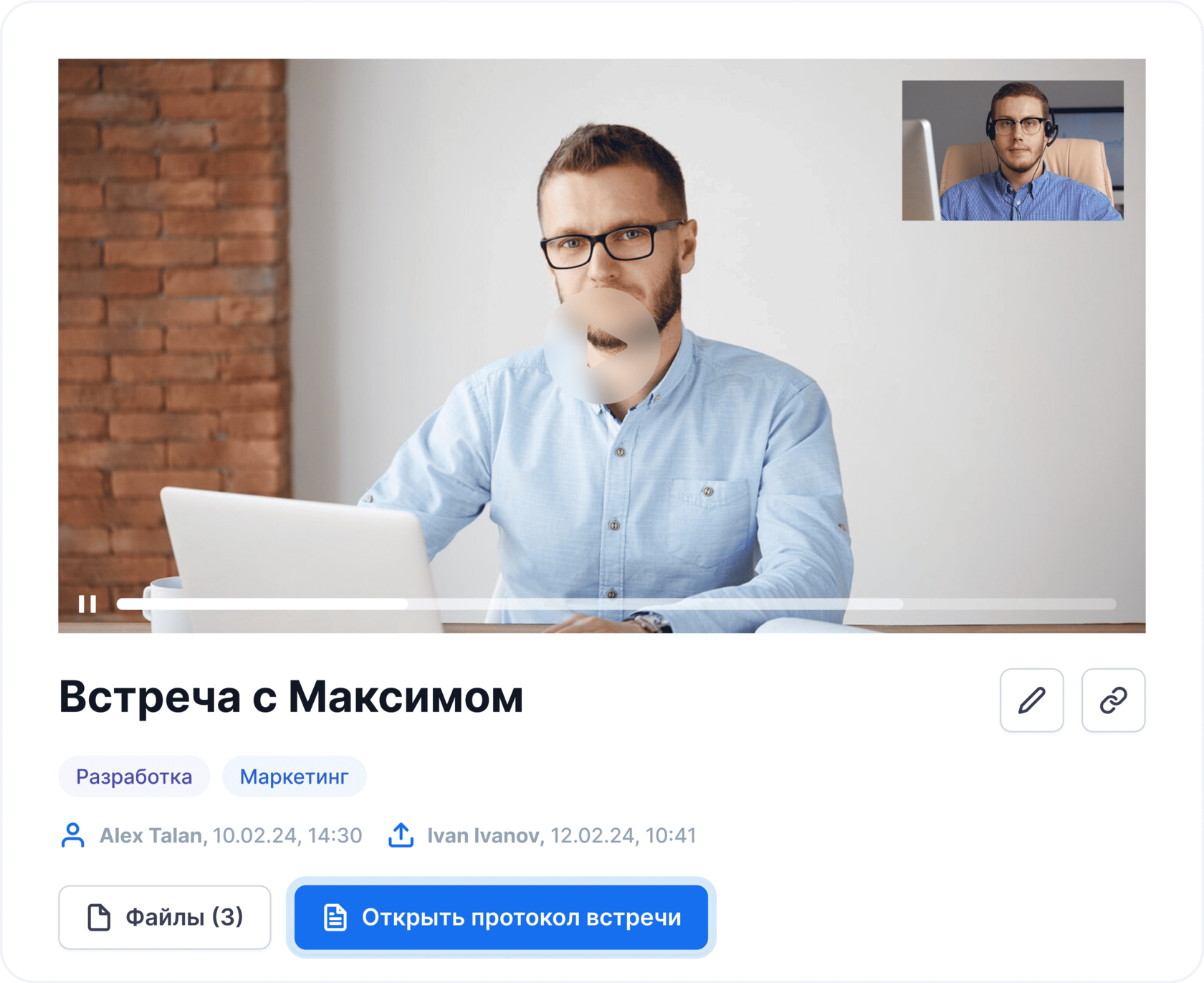
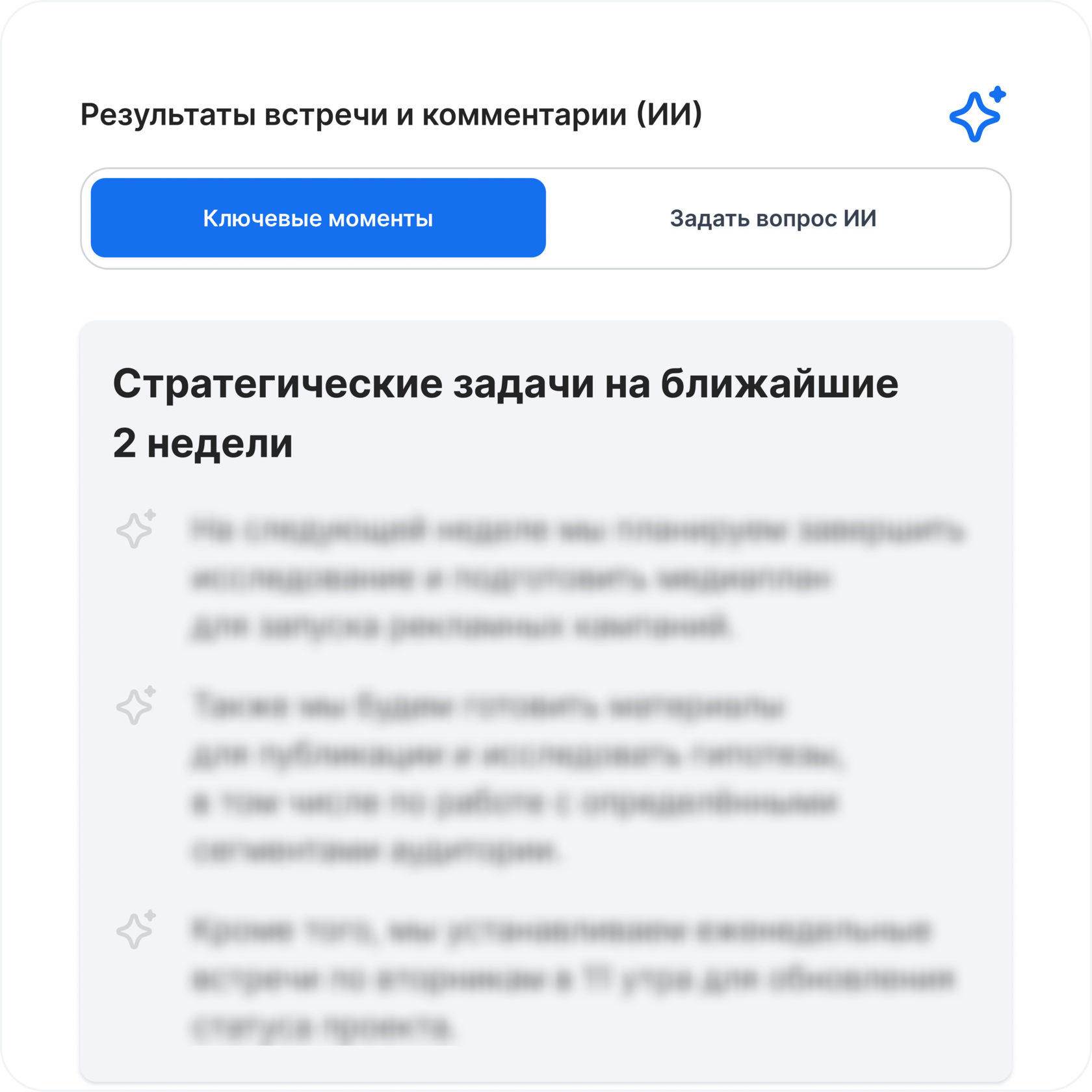
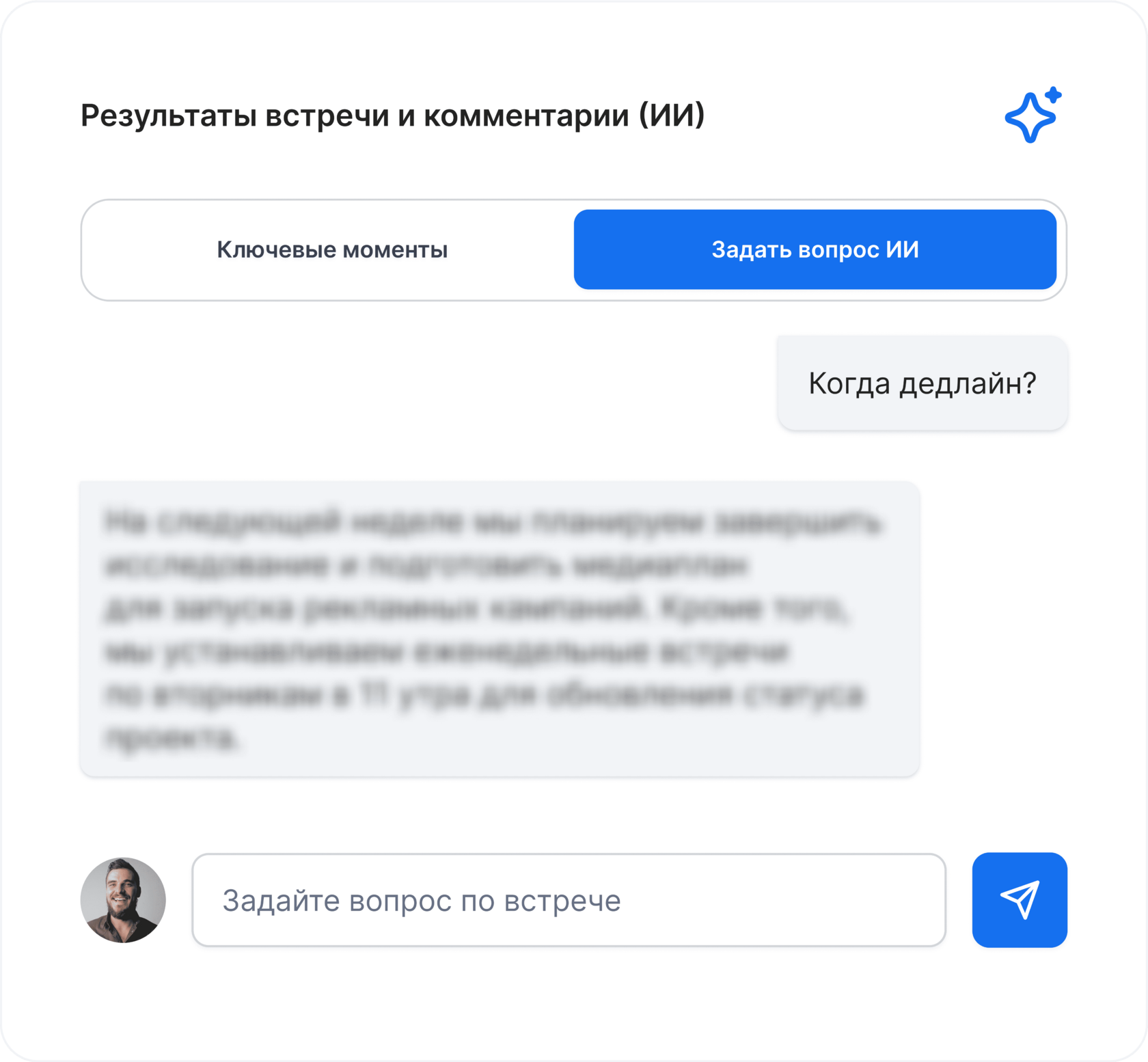


Не теряйте задачи, договоренности и ценную информацию
Высвободите до 40 часов времени каждого сотрудника в месяц
Error get alias



